URLスキームで FileMaker にアクセスする手順
Claris FileMaker は、URLアドレスを使用して FileMaker Pro アプリケーション、カスタム App (FileMaker ファイル)を直接指定して起動したり、 カスタム App のスクリプトを実行できます。
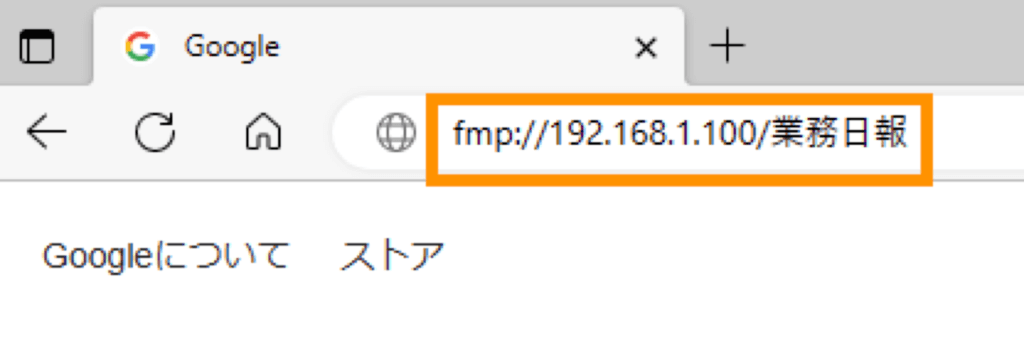
URLアドレスを使用して FileMaker の カスタム App を開くには、 http:// や https:// ではなく、fmp:// プロトコルを使用します。
例)
FileMaker Server のIPアドレスが 192.168.1.100 、カスタム App が 業務日報.fmp12 の場合、
fmp://192.168.1.100/業務日報
のようにURLを作成してブラウザのURLアドレスに入力してアクセスすると、開きます。もちろん、IPの代わりにドメインでもアクセスできます。
アカウントにパスワードを設定した場合のアクセス法
セキュリティ向上のためにパスワードを設定している場合は、IPアドレス(ドメイン)の前にアカウント名、パスワードを付けます。
例)
アカウント名「admin」、パスワード「1234」で、FileMaker Server のIPアドレスが 192.168.1.100、カスタム Appの名前が 業務日報.fmp12 の場合、
fmp://admin:1234@192.168.1.100/業務日報としてアクセスします。
前述の例で 日報入力 スクリプトを実行する場合は、
fmp://admin:1234@192.168.1.100/業務日報?script=日報入力スクリプト引数に 20230101 のように日付を追加したい場合は、
fmp://admin:1234@192.168.1.100/業務日報?script=日報入力¶m=20230101
とします。
拡張アクセス権の設定方法
尚、URLアドレスでスクリプト実行したい場合、アクセスするアカウントのアクセス権設定が必要です。アクセス権設定をしないとスクリプトを実行させることができません。
アクセス権設定の手順は、メニューの ファイル – 管理 – セキュリティ でセキュリティの管理を開いて、任意のアカウントを選択。アクセス権セットとなりの鉛筆アイコンからアクセス権セットの編集を開きます。拡張アクセス権から URL による FileMaker スクリプトの実行を許可(fmurlscript)にチェックをつけて OK ボタンをクリックしてます。
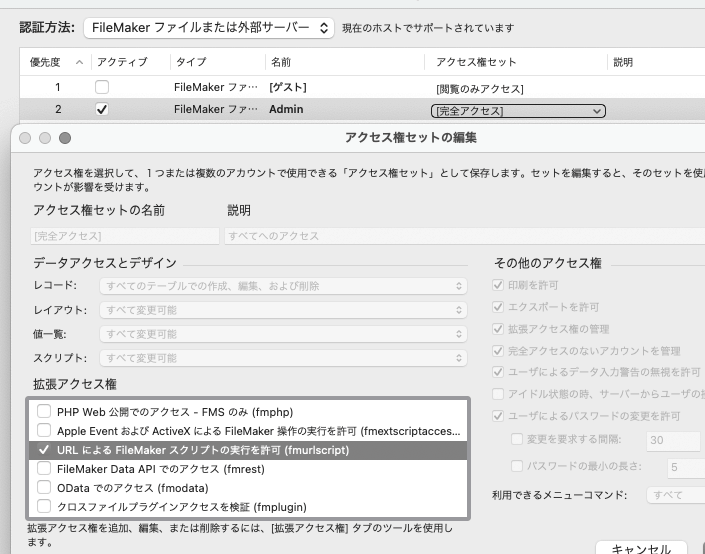
FileMaker Server でホストしているファイル以外に、FileMaker Pro がインストールされているパソコン内のファイルにアクセスしたい、ということがあるかもしれません。その場合は、Windows では マイドキュメント フォルダー、Mac では Docuements (書類) フォルダー直下に FileMaker ファイルを置きます。その上で、
fmp://~/業務管理のように IPアドレスやドメインの代わりに「~ (チルダ)」記号を付けてアクセスします。チルダ記号は英数字入力にして、キーボードの Shift を押しながら、ひらがな「へ(ゼロの2つ隣)」を押して入力します。
Windows のコマンドからアクセスする方法
ブラウザのアドレスバーからアクセスする場合は上記の手順で行いますが、 Windows 環境でコマンドラインからアクセスしたいことがあるかもしれません。そんな時は以下のような手順で進めます。
方法1. call 関数を使用する方法
call "FileMaker Pro.exe" "fmp://admin:1234@192.168.1.100/業務日報?script=日報入力¶m=20230101"コマンドラインから call に続いて、アプリケーション名(パスが通っていない場合はフルパス)、続いて URLアドレスを入力してアクセスします。 または、
call "C:\Program Files\FileMaker\FileMaker Pro 19\FileMaker Pro.exe" "fmp://admin:1234@192.168.1.100/業務日報?script=日報入力¶m=20230101"※ 引数、カスタム App 名に日本語を使う場合、エンコードすることをお勧めします。
call "C:\Program Files\FileMaker\FileMaker Pro 19\FileMaker Pro.exe" "fmp://admin:1234@192.168.1.100/5qWt5YuZ5pel5aCx?script=5pel5aCx5YWl5Yqb¶m=20230101"
方法2. rundll32.exe と url.dll を使用する方法
rundll32.exe url.dll,FileProtocolHandler "fmp://admin:1234@192.168.1.100/5qWt5YuZ5pel5aCx?script=5pel5aCx5YWl5Yqb¶m=20230101"<br>
Windows コマンドの使用は、Windows のアプリから連携したい場合などご活用ください。
